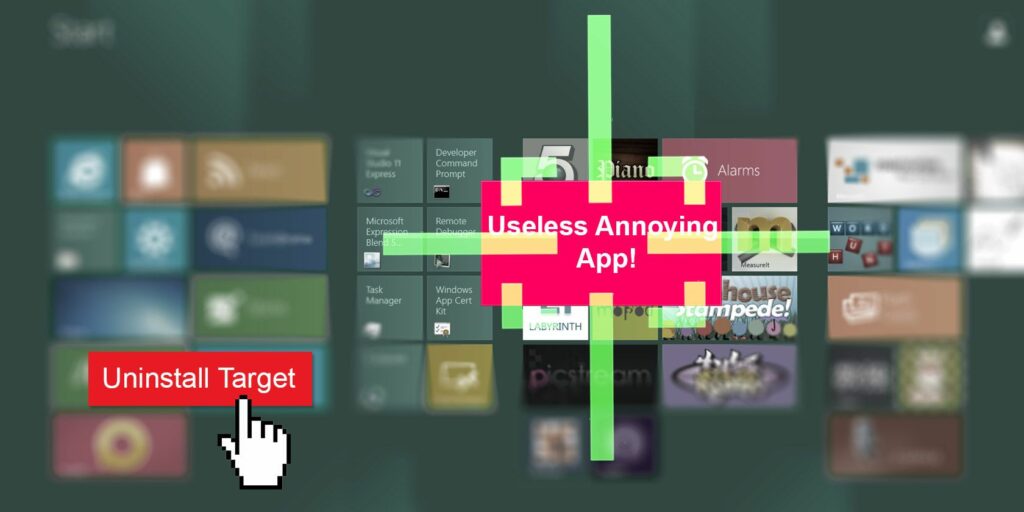Comment désinstaller des programmes sur Windows 8
Vous souhaitez obtenir un programme spécifique à partir de votre ordinateur ? Voici comment procéder sous Windows 8.
Que vous souhaitiez libérer de l’espace sur le disque dur ou que vous ne souhaitiez pas conserver des programmes que vous n’utilisez jamais, la désinstallation de programmes est une bonne pratique. Mais si vous êtes habitué à une version antérieure de Windows, vous ne savez peut-être pas comment désinstaller le logiciel dans Windows 8. Où est le panneau de contrôle ? et comment désinstaller les applications modernes ? Passons tout en revue.
Désinstaller le logiciel de bureau dans Windows 8
Nous vous avons montré comment désinstaller un logiciel de Windows 7, et le processus ne change pas grand-chose.Résumé : aller à Panneau de configurationchoisir programme de désinstallationpuis sélectionnez le programme que vous souhaitez supprimer et cliquez sur désinstallerLes utilisateurs Windows de longue date le savent, mais comment accéder au Panneau de configuration dans Windows 8 ?
bonne question.Le moyen le plus rapide est probablement d’aller à Écran de démarragepuis commencez à taper contrôler – Le panneau de contrôle devrait apparaître dans les résultats de la recherche.
Si cela ne fonctionne pas pour vous, faites un clic droit Bouton Start en mode bureau. Vous verrez toutes sortes de choses utiles :
Où que vous soyez, une fois dans le panneau de configuration, vous pouvez cliquer sur programme de désinstallationlisté dans programme, pour accéder à l’écran de désinstallation.Assurez-vous simplement que votre panneau de contrôle Vu par: définir comme Catégorie Vous verrez les options ci-dessous.
Lorsque vous y serez, vous verrez une liste des programmes installés sur votre ordinateur.
Recherchez et sélectionnez le programme que vous souhaitez supprimer, puis cliquez sur désinstallerCela lancera le programme de désinstallation pour le programme donné, qui peut varier – suivez les instructions à l’écran, mais sachez que certains programmes essaieront de vous inciter à les conserver.
Faire une vidéo du jour
C’est à cela que servent les applications de bureau, mais vous pouvez trouver des programmes sur l’écran de démarrage que vous ne pouvez pas y trouver programme de désinstallationQu’est-ce que vous faites avec ceux-là ?
Désinstaller les applications modernes dans Windows 8
Il existe deux types de programmes qui s’exécutent dans Windows 8 : les programmes de bureau, qui s’exécutent sur le bureau et se comportent un peu comme les programmes Windows l’ont toujours été ; les applications modernes sont nouvelles pour Windows 8, installées à partir du Windows Store, s’exécutent généralement en mode plein écran , similaire à une application pour smartphone.
Les applications modernes ne suivent pas les mêmes règles que les applications de bureau, l’une des différences est la façon dont vous les désinstallez. Ils ne sont pas dans le panneau de configuration, alors comment désinstaller les applications modernes ?
aller à Écran de démarragepuis cliquez avec le bouton droit sur l’application que vous souhaitez désinstaller.
En bas de l’écran, vous trouverez un désinstaller bouton avec une icône de poubelle. Cliquez dessus et vous verrez une invite :
Vous savez quoi faire : cliquez désinstaller, l’application a disparu. C’est ça.
Notez que si vous cliquez avec le bouton droit sur l’icône de l’application de bureau à partir de l’écran d’accueil, cliquez sur Désinstaller pour accéder à la section Désinstaller un programme du Panneau de configuration.
Programmes de désinstallation tiers et pourquoi vous voudrez peut-être les utiliser
Certaines personnes n’aiment pas utiliser les outils de désinstallation intégrés de Windows car ils laissent derrière eux des fichiers. Par exemple : si vous désinstallez le jeu puis le réinstallez plus tard, vous remarquerez peut-être que votre sauvegarde est toujours là. D’autres programmes peuvent laisser certains paramètres et les versions de démonstration du logiciel laissent une note indiquant qu’ils sont obsolètes (vous empêchant de simplement réinstaller le logiciel pour obtenir un autre essai gratuit).
Si vous souhaitez désinstaller complètement un programme donné – paramètres, sauvegardes et tout – les outils par défaut fournis par Windows ne le couperont pas. C’est pourquoi nous avons couvert les meilleurs programmes de désinstallation tiers.
Par exemple, IObit Uninstaller (gratuit) est un programme portable qui vous permet de désinstaller par lots des programmes Windows. Cela signifie que vous pouvez configurer le logiciel pour supprimer plusieurs programmes, puis travailler dessus un à la fois.
Un autre outil qui mérite d’être examiné est Revo Uninstaller (40 $), qui est connu pour sa facilité d’utilisation. Avec lui, vous pouvez rapidement désinstaller un programme en faisant simplement un clic droit sur son raccourci sur le bureau :
Mon collègue Mihir dit que Comodo Programs Manager (gratuit) est son programme de désinstallation préféré. C’est rapide et moins cher que des programmes similaires.
Il existe d’autres programmes qui proposent des programmes de désinstallation, tels que CCleaner.
Qu’est-ce que tu désinstalles ?
Nous avons indiqué le meilleur logiciel Windows, mais j’aimerais savoir ce que vous en pensez Pire. Que désinstallez-vous et pourquoi ? Remplis-moi les commentaires ci-dessous, d’accord ?
Oh, et pendant que nous parlons de mauvais logiciels, voici comment supprimer les logiciels indésirables fournis avec votre ordinateur.
A propos de l’auteur